新手使用u盤裝系統(tǒng)教程
 2021/05/31
2021/05/31
 0
0
系統(tǒng)出現(xiàn)奔潰,電腦無法開機(jī),想重裝系統(tǒng)卻恨自己沒有電腦技術(shù)。其實(shí),我們不懂電腦知識,也是可以自己動手安裝系統(tǒng)的,使用極客狗裝機(jī)大師軟件(原黑鯊)即可,這是一款面向電腦小白的重裝系統(tǒng)軟件。下面以u盤安裝win7系統(tǒng)為示例,為大家介紹新手使用u盤裝系統(tǒng)教程,希望可以幫助到各位。

準(zhǔn)備工具:
1.極客狗裝機(jī)大師軟件
2.一個8G以上的U盤
3.一臺正常聯(lián)網(wǎng)的電腦
注意事項(xiàng):
1.制作U盤啟動盤會影響U盤數(shù)據(jù),請?zhí)崆皞浞軺盤重要文件。
2.本軟件涉及對可移動磁盤的讀寫操作,部分殺毒軟件和安全類軟件會導(dǎo)致制作失敗,運(yùn)行程序前請關(guān)閉相關(guān)軟件!
第一步:制作win7系統(tǒng)U盤啟動盤
1.將U盤插入電腦,運(yùn)行極客狗選擇 “U盤模式”進(jìn)入。選擇自己的U盤設(shè)備(一般會自動識別出U盤)并點(diǎn)擊“制作U盤啟動盤”(制作模式默認(rèn))。
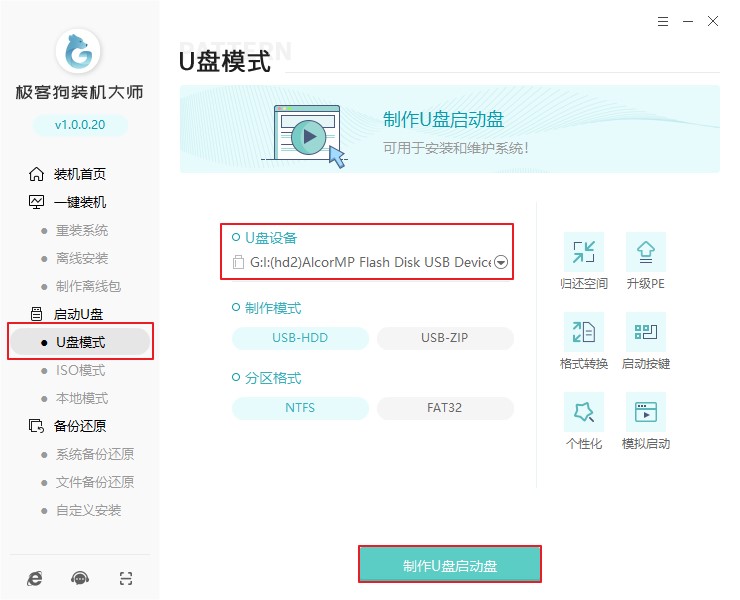
2.極客狗軟件提供了多種系統(tǒng)文件,我們直接在“windows7”欄目下,選擇系統(tǒng)版本,點(diǎn)擊“開始制作”。如下圖所示,小編這里選擇了“家庭高級版 64位”系統(tǒng)文件。
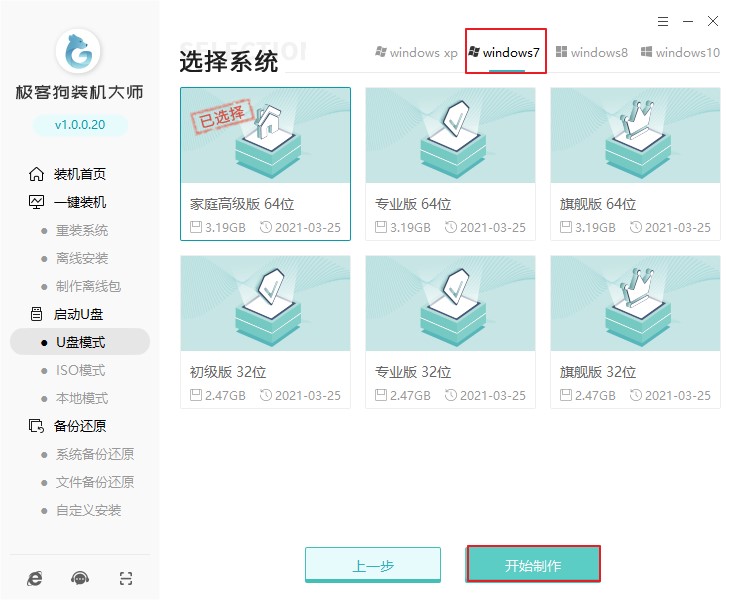
3.U盤重要文件已經(jīng)備份好之后,點(diǎn)擊“確定”,接下來即將格式化u盤。

4.極客狗裝機(jī)大師開始自動下載win7系統(tǒng),耐心等待下載完成。
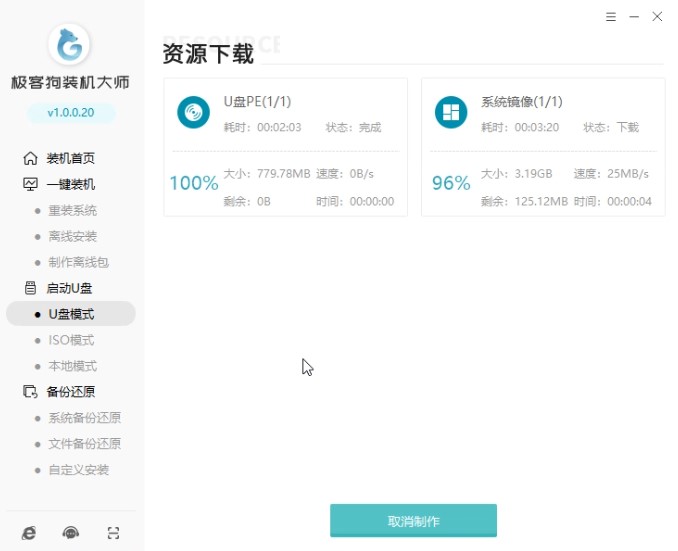
5.系統(tǒng)文件下載完成后,極客狗開始進(jìn)行格式化U盤以及將系統(tǒng)文件寫入U(xiǎn)盤等操作,全程無需手動進(jìn)行操作。

6.極客狗會彈出以下提示窗口,提示U盤啟動盤制作完畢,直接點(diǎn)擊“預(yù)覽”進(jìn)行模擬測試。

如果電腦中出現(xiàn)極客狗PE菜單選擇項(xiàng)的測試窗口,證明啟動U盤制作完成,我們關(guān)閉該測試窗口即可。

7.將測試窗口關(guān)閉后,極客狗會彈出界面提示我們本機(jī)的快捷啟動按鍵,或者直接點(diǎn)擊“快捷鍵大全”進(jìn)行查詢。

大家如果忘記查詢的話也沒有關(guān)系,可以直接打開本軟件的官網(wǎng)進(jìn)行查詢。

步驟二:極客狗U盤重裝win7系統(tǒng)教程
1.成功制作U盤啟動盤后重啟電腦。出現(xiàn)開機(jī)界面時猛戳快捷鍵進(jìn)入設(shè)置界面。通過上下方向鍵選擇“usb”選項(xiàng)回車進(jìn)入。
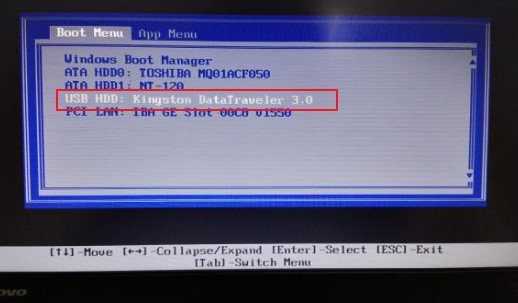
2.此時電腦會彈出極客狗U盤制作維護(hù)工具界面,選擇第一項(xiàng)回車進(jìn)入。如下圖所示:
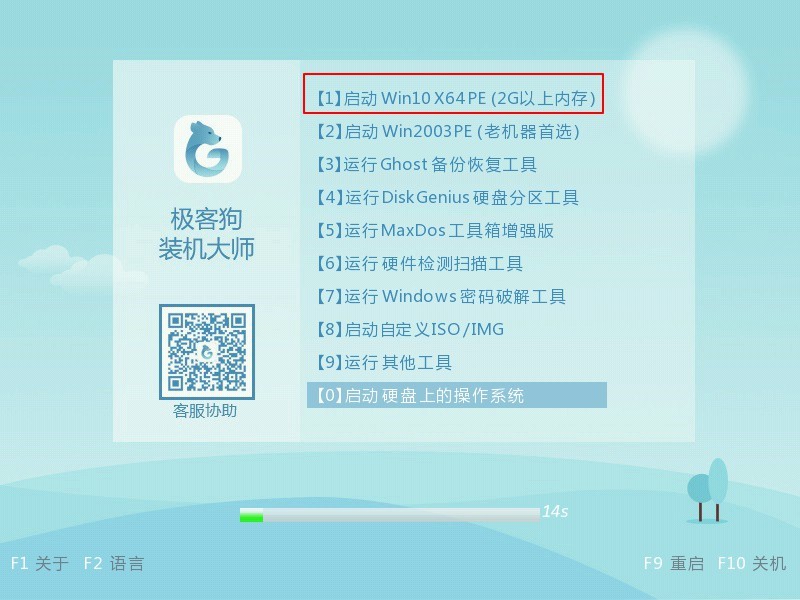
3.經(jīng)過以上操作步驟成功進(jìn)入PE系統(tǒng)后,極客狗裝機(jī)工具會自動檢測U盤中的系統(tǒng)文件,選擇win7文件點(diǎn)擊“安裝”。
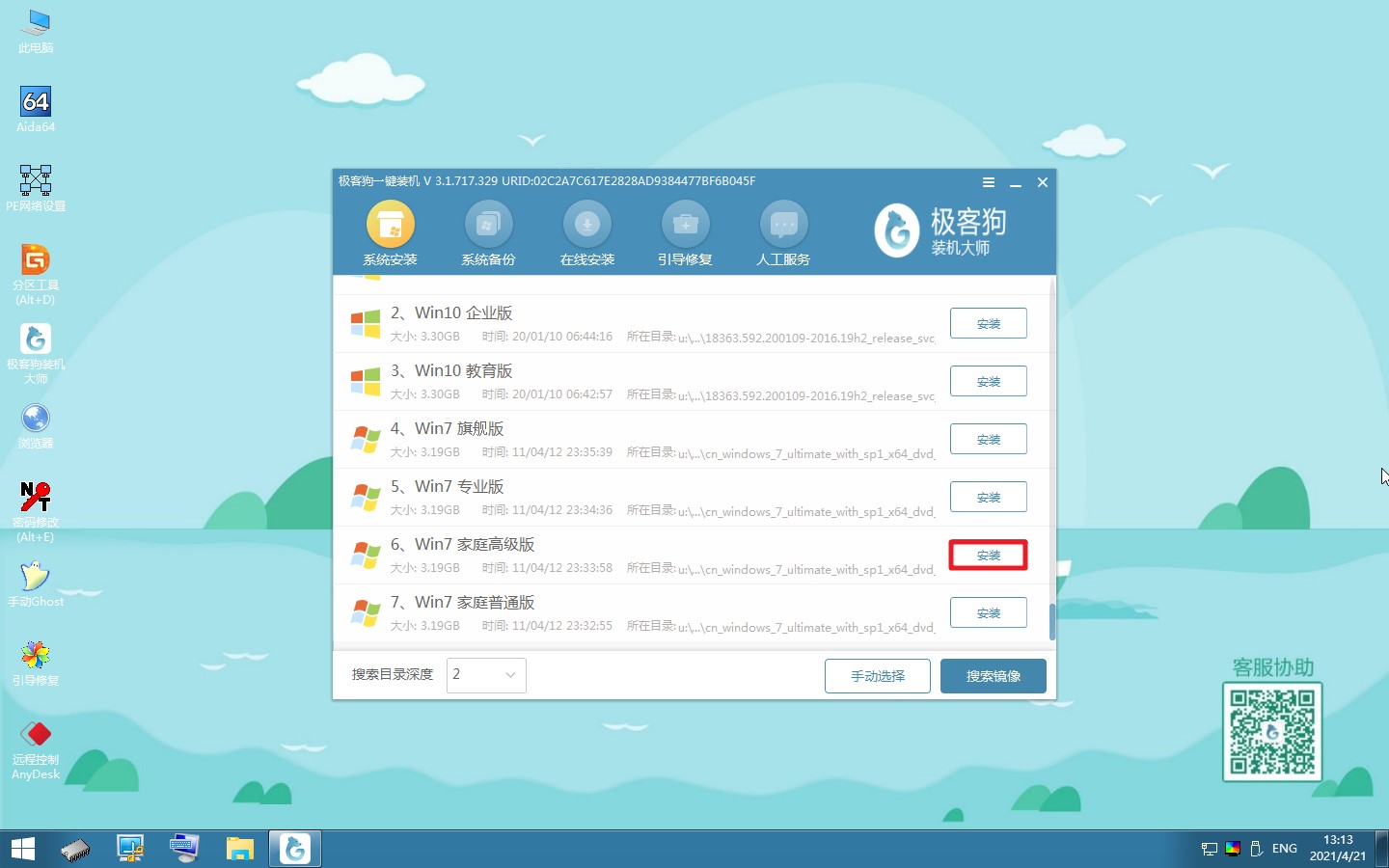
4.選擇系統(tǒng)文件的安裝路徑(默認(rèn)C盤/系統(tǒng)盤),勾選“安裝完自動重啟”復(fù)選框,點(diǎn)擊“開始安裝”。

在彈出的提示窗口中點(diǎn)擊“確定”。

5.極客狗開始自動安裝win7系統(tǒng)文件,重裝完系統(tǒng)之后會自動重啟。
PS:重啟前將電腦所有u盤設(shè)備拔掉,否則會再次進(jìn)入PE系統(tǒng),導(dǎo)致重裝失敗。
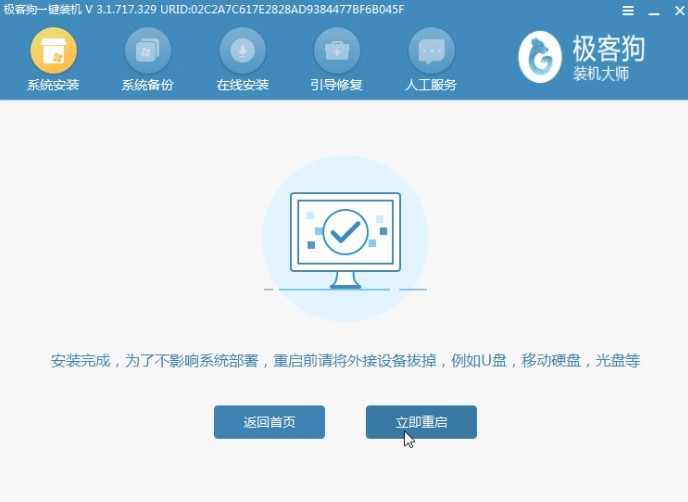
那么新手使用u盤裝系統(tǒng)教程就為各位介紹到這里了,希望可以幫助到您!
上一篇: 戴爾靈越15(INS 15-5593-R1625S)筆記本一鍵重裝系統(tǒng)win7教程 下一篇: 神舟戰(zhàn)神K670D-G4E6怎么一鍵重裝系統(tǒng)win8?
